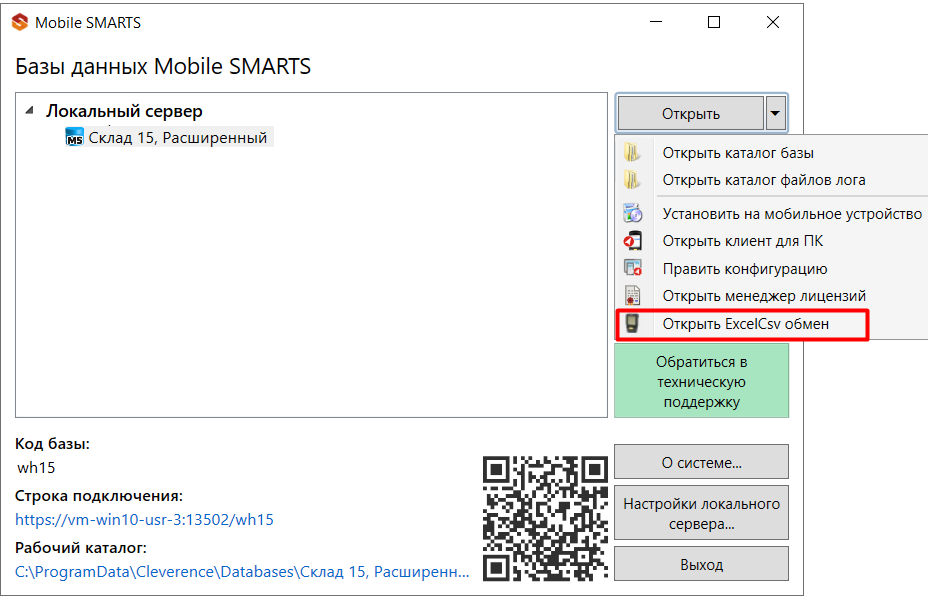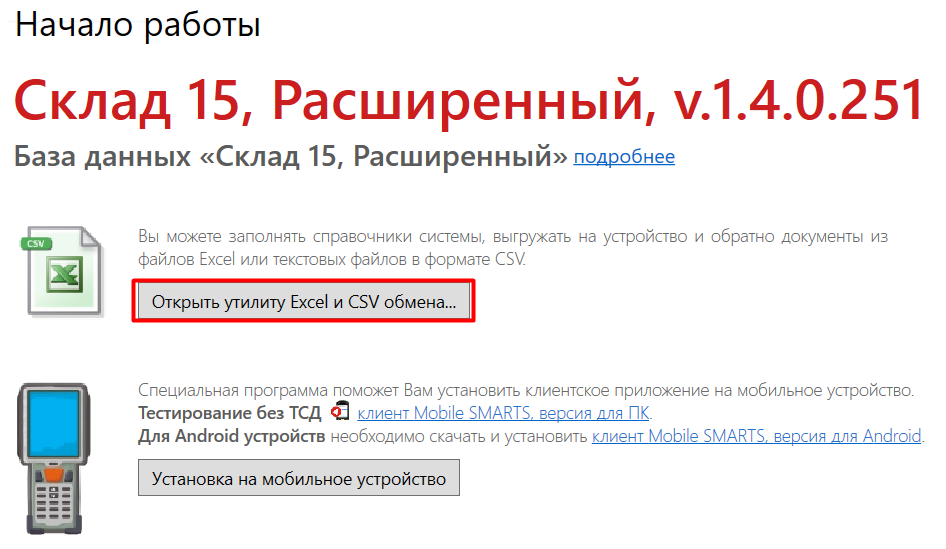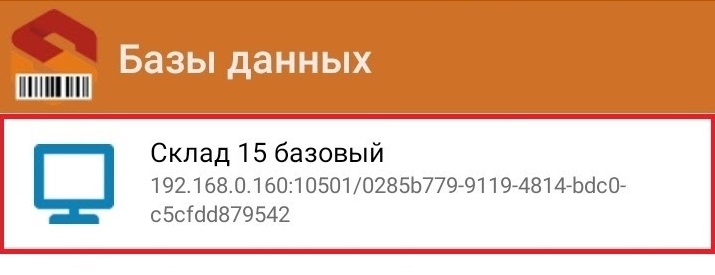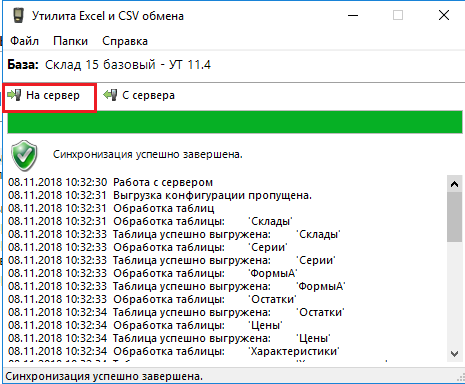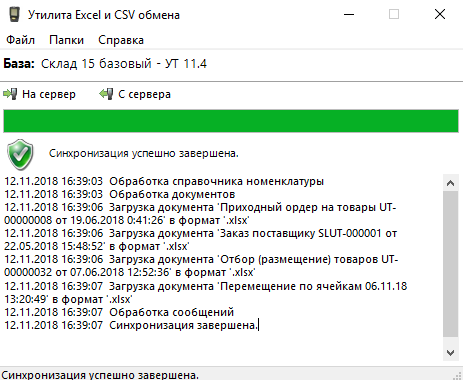Во всех продуктах Клеверенса (например, «Склад 15», «Магазин 15» и др.) реализована возможность обмена данными при помощи текстовых файлов форматов xlsx, xls, csv и другими, в том числе и произвольных форматов. Для этого используется специальная утилита обмена, которую можно открыть через менеджер баз Mobile SMARTS.
Платные услуги настройки и подключения
Работа с утилитой Excel и CSV обмена доступна в любой конфигурации и в любом уровне лицензии продуктов Клеверенса.
Первоначальная настройка и подключение
Установите платформу Mobile SMARTS и создайте новую базу продукта (утилита Excel и CSV обмена входит в пакет установки платформы).
В менеджере баз выберите базу и запустите для нее утилиту обмена («Открыть» --> «Открыть ExcelCsv обмен»).
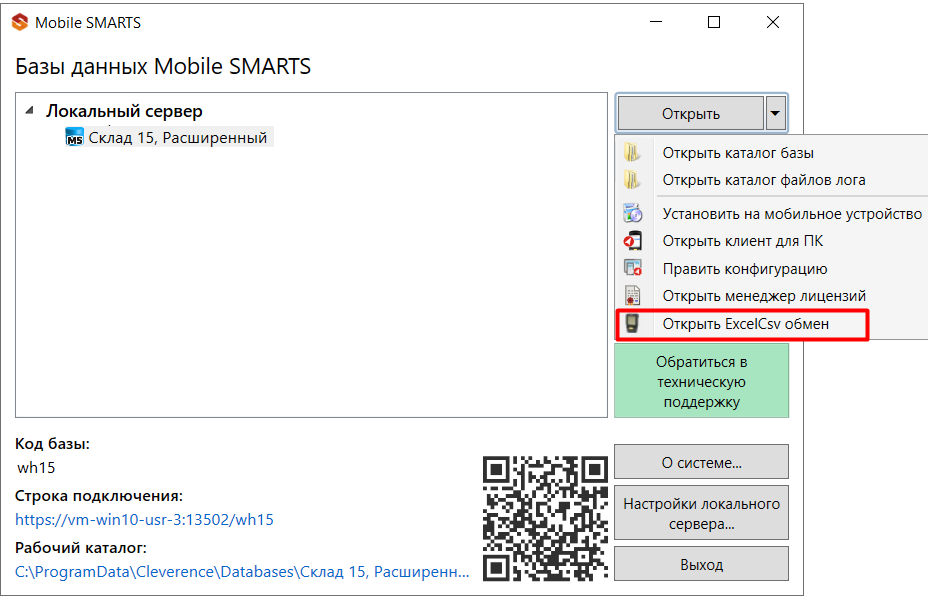
Также утилиту можно запустить из приложения продукта (менеджер баз --> «Открыть»).
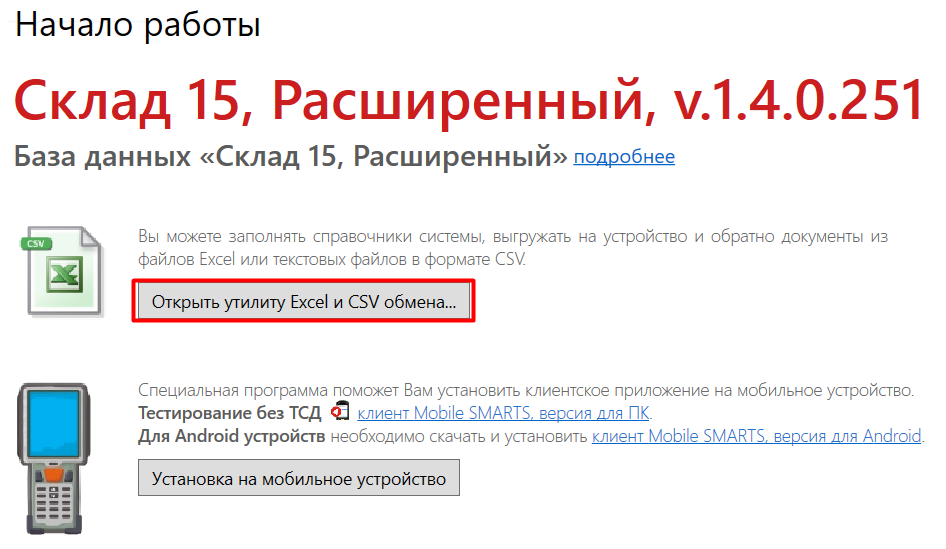
В выбранной базе автоматически создается папка XlsCsv, с которой будет работать утилита, выгружать оттуда файлы номенклатуры и документов на ТСД и загружать обратно выполненные документы.
Содержимое папки XlsCsv
Имя папки/ подпапки Описание Templates Папка с файлами шаблонов конвертации, готовые шаблоны добавляются в папку автоматически при установке. Templates\ Upload Содержит шаблоны, по которым разбираются файлы для терминала. Templates\ Download Содержит шаблоны, по которым формируются готовые файлы с терминала. Для получения документов в определенном виде нужно положить сюда файл шаблона с именем типа документа, для которого предназначен шаблон. На терминал Содержит файлы Excel и CSV, предназначенные для отправки на терминал. На терминал\ Архив Архив успешно конвертированных файлов Excel и CSV. Если файл «пропал», его можно найти здесь. На терминал\ Демо-данные Содержит демо-данные для работы с базой. С терминала Содержит файлы с терминала после конвертации их в Excel или CSV по шаблон. Пример:
Если база расположена по пути «c:\ProgramData\Cleverence\Databases\*имя вашей базы», то папка для работы утилиты будет иметь путь «c:\ProgramData\Cleverence\Databases\*имя вашей базы».
На ТСД должен быть установлен и запущен клиент, подключенный к базе продукта.
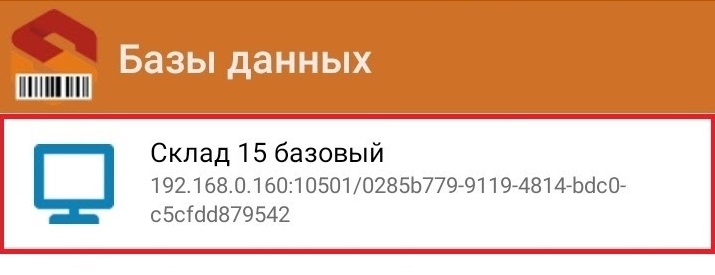
Настройте параметры обмена Xls и Csv файлами.
Настройка параметров обмена
Перед тем, как начать выгружать на ТСД или загружать с терминала данные, необходимо настроить параметры обмена.
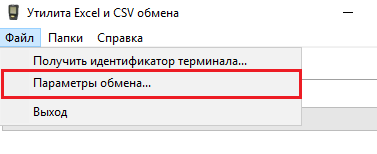
Можно настроить следующие параметры обмена:
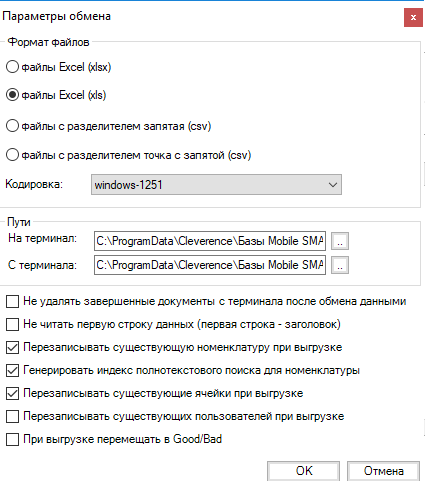
- «Формат файлов» — выбор формата файлов для загрузки/ выгрузки документов и справочника номенклатуры.
- «Кодировка» — указывается кодировка исходных файлов для выгрузки и результирующих файлов для загрузки.
- «Пути» — по умолчанию пути папок для загрузки/ выгрузки документов и справочников номенклатуры уже прописаны, но при необходимости их можно изменить.
- «Не удалять завершенные документы с терминала после обмена данными» — если Вы хотите оставлять на ТСД все завершенные документы, то проставьте галочку.
- «Не читать первую строку данных» — проставьте галочку, когда выгружаете номенклатуру или документы, и в качестве первой строки будут заданы имена колонок.
- «Перезаписывать существующую номенклатуру при выгрузке» — если галочка проставлена, то при выгрузке справочника номенклатуры на ТСД существующая номенклатура будет перезаписана.
- «Генерировать индекс полнотекстового поиска для номенклатуры» — формируется наименование товаров для поиска на ТСД.
- «Перезаписывать существующие ячейки при выгрузке» — если галочка проставлена, то при выгрузке справочника с ячейками на ТСД уже существующие данные будут перезаписаны.
- «Перезаписывать существующих пользователей при выгрузке» — в случае если галочка проставлена, при выгрузке документа новый список пользователей будет перезаписываться поверх старого, даже в том случае, если пользователи повторяются. Если же галочка не проставлена, старый список пользователей будет дополняться пользователями из нового.
- «При выгрузке помещать в Good/ Bad» — при включении данной настройки те файлы, что были выгружены без ошибок, попадают в папку Good, а те что выгружены с ошибками — в папку Bad.
Настройки параметров обмена хранятся в файле XlsCsvUtil.EXE.config, который находится в папке XlsCsv.
Обмен данными
Oбмен данными происходит в два этапа:
Выгрузка номенклатуры и документов «На сервер».
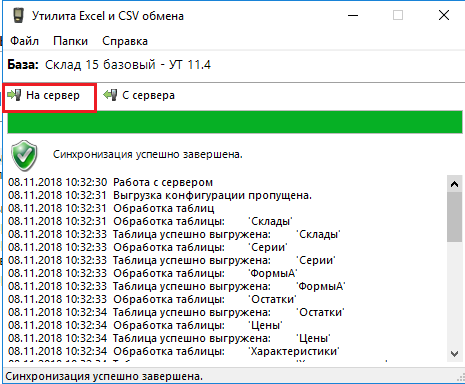
При нажатии на кнопку «На сервер» происходит выгрузка номенклатуры и документов на сервер (с ТСД, соединенного с ПК напрямую).
Этап второй — загрузка документов «С сервера».
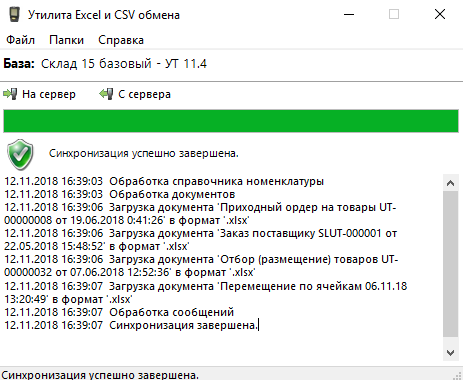
При нажатии на кнопку «С сервера» происходит загрузка выполненных документов с сервера (на ТСД, соединенный с ПК напрямую).